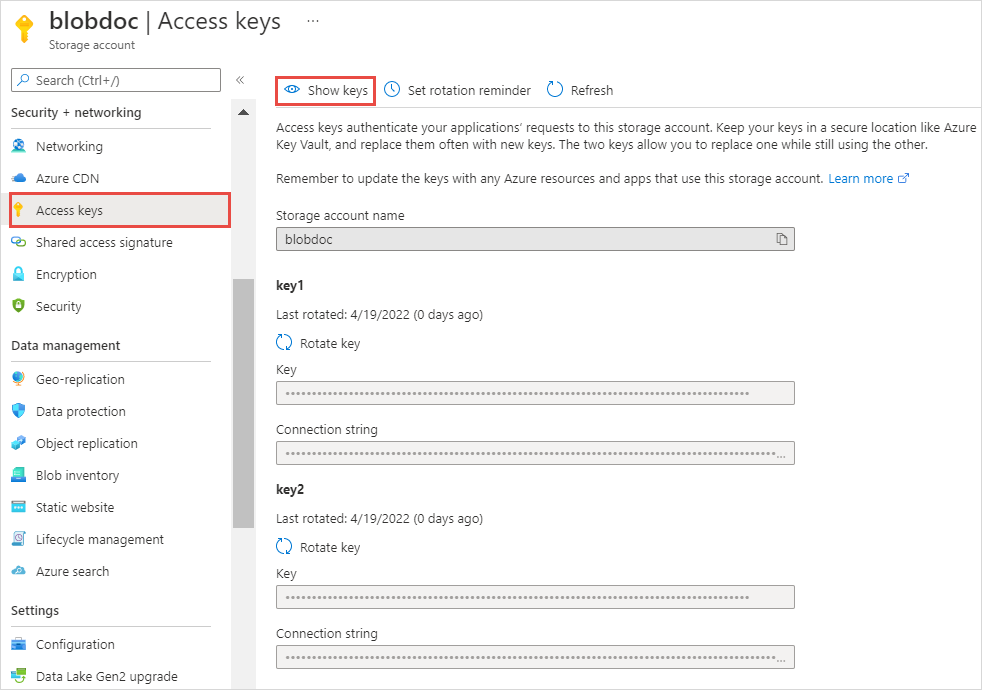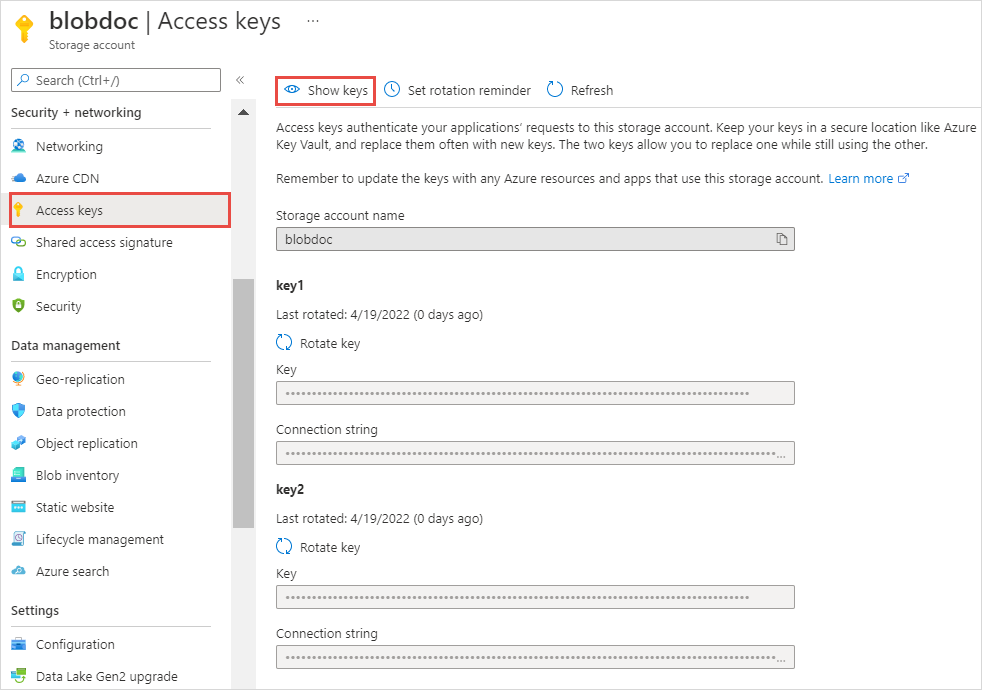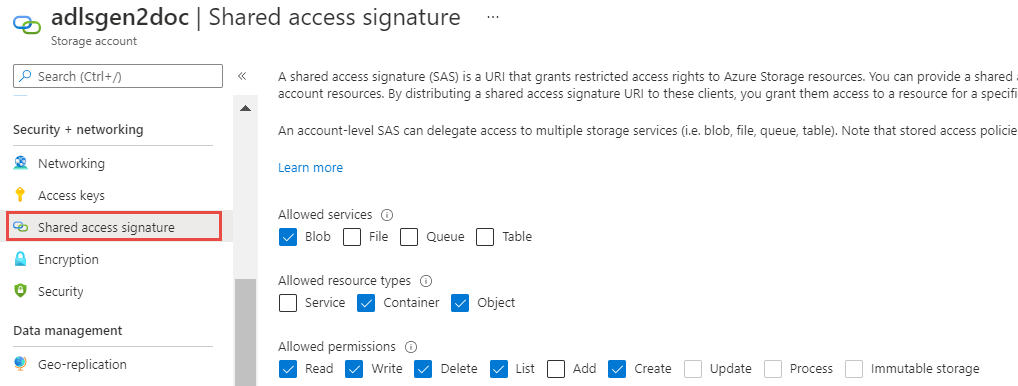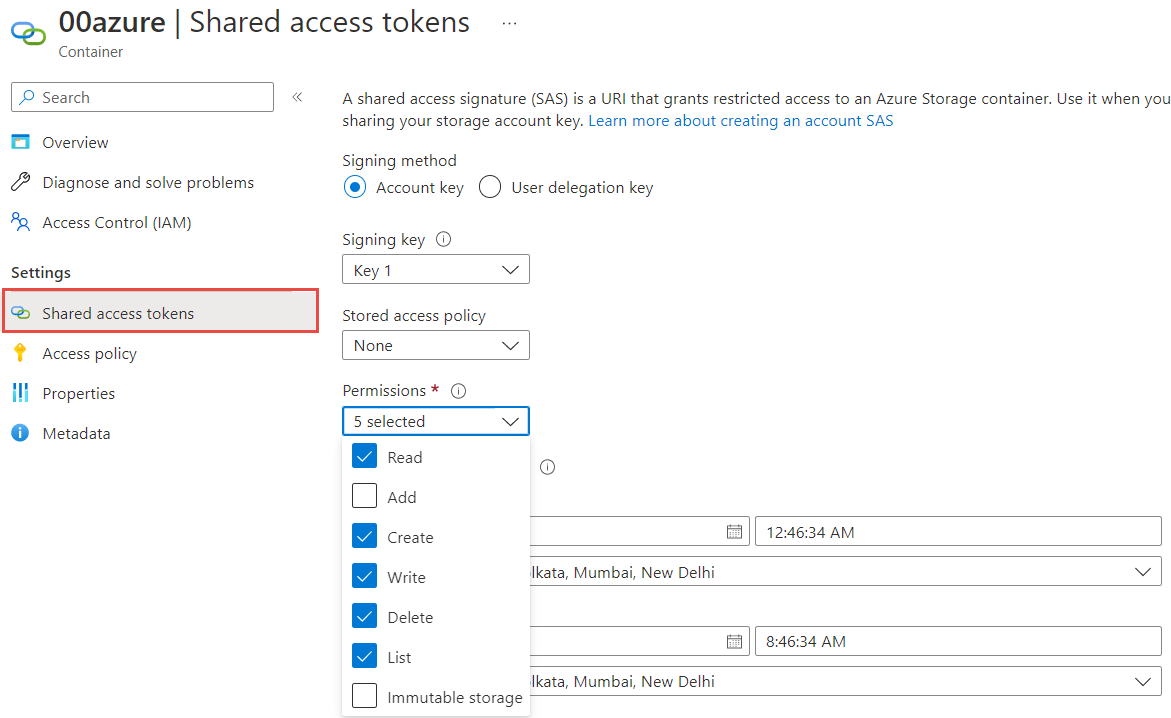認証の準備
Microsoft Azure Blob Storage V3接続で共有キー認証またはShared Access Signature認証を使用して、Microsoft Azure Blob Storageに接続できます。
認証を設定してする前に、Microsoft Azure Blob Storageで使用するストレージアカウントを作成し、そのストレージアカウントにBLOBコンテナを作成します。ストレージアカウントとBLOBコンテナの作成方法の詳細については、Informatica How-Toライブラリの記事、「
Prerequisites to create a Microsoft Azure Blob Storage V3 connection」を参照してください。
接続プロパティを設定する前に、使用する認証のタイプに基づいて認証の詳細を手元に用意しておく必要もあります。
共有キー認証
共有キー認証を使用してMicrosoft Azure Blob Storageに接続するには、ストレージアカウント名とアカウントキーが必要です。
- 1ストレージアカウントを開きます。
- 2[セキュリティ + ネットワーク]で、[アクセスキー]をクリックします。
- 3[キーを表示]をクリックします。
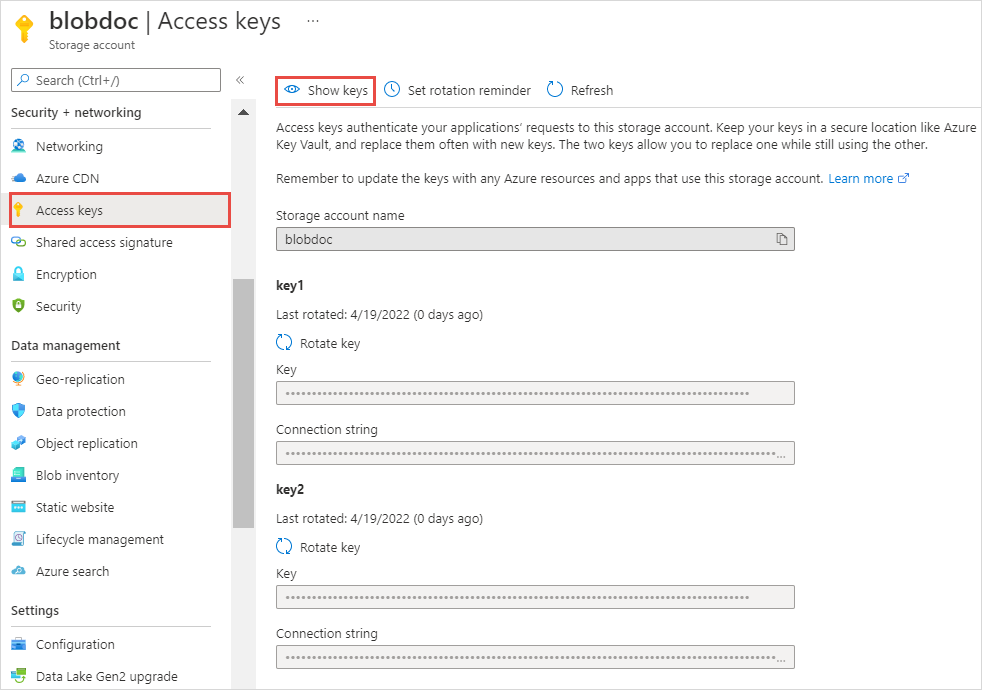
- 4ストレージアカウント名とアカウントキーをメモします。key1またはkey2を使用することができます。
共有アクセス署名認証
Shared Access Signatureを使用してMicrosoft Azure Blob Storageに接続するには、Shared Access Signature認証の最小限の権限を設定し、AzureポータルでSASトークンを生成する必要があります。
ストレージアカウント用またはコンテナ用のSASトークンを生成できます。
- •ストレージアカウントのSASトークンを生成するには、Azureポータルで[セキュリティ + ネットワーキング]に移動し、[共有アクセス署名]をクリックします。
次の図に示すように、Shared Access Signature認証に必要な最小限の権限を選択します。
- •Blobコンテナ用のSASトークンを生成するには、コンテナの[設定]に移動し、[共有アクセストークン]をクリックします。アカウントキー署名方式またはユーザー委任キー署名方式を使用することができます。ユーザー委任キー署名方式を使用する場合は、コンテナまたはストレージアカウントの[ストレージBLOBデータ所有者]ロールがあることを確認してください。
次の図に示すように、Shared Access Signature認証に必要な最小限の権限を選択します。